PyxelEdit 0.2.22
Pixel grafike - precej preprost način prikazovanja različnih slik, lahko pa tudi gradijo mojstrovine. Risba se izvaja v grafičnem urejevalniku z ustvarjanjem na ravni slikovnih pik. V tem članku bomo obravnavali enega najbolj priljubljenih urednikov - PyxelEdit.
Vsebina
Ustvarite nov dokument
Tukaj morate vnesti želeno širino in višino platna v slikovnih pikah. Obstaja možnost, da jo razdelimo na kvadrate. Pri ustvarjanju ni zaželeno, da bi vnesli prevelike velikosti, zato vam dolgo časa ni treba delati z zoomom, slika pa morda ni pravilno prikazana.
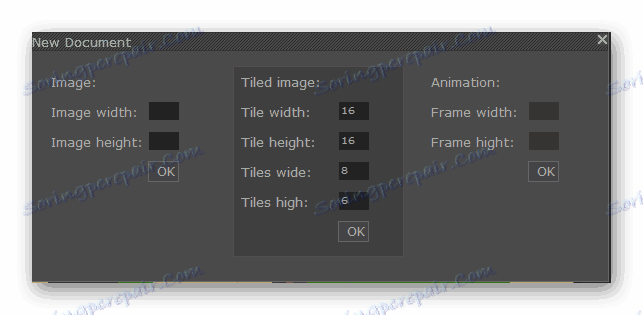
Delovni prostor
V tem oknu ni nič neobičajnega - to je samo okolje za risanje. Razdeljen je na blok, katerega velikost lahko določite pri ustvarjanju novega projekta. Če pogledate natančno, še posebej na belem ozadju, si lahko ogledate majhne kvadratke, ki so piksli. Spodaj boste videli podrobne informacije o povečanju, lokaciji kazalke in velikosti območij. Hkrati lahko odprete več ločenih delovnih prostorov.
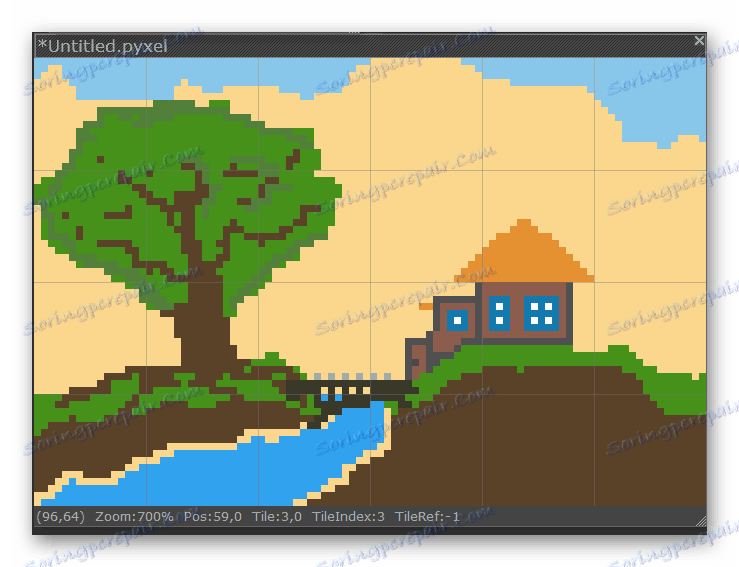
Orodja
Ta plošča je zelo podobna tisti iz programa Adobe Photoshop, vendar ima manjše število orodij. Risba se izvede s svinčnikom in prelije - z uporabo ustreznega orodja. S premikanjem položaja različnih slojev na platnu, barva določenega elementa določi s pipeto. Povečevalno steklo lahko povečate ali zmanjšate sliko. Risalnik vrne belo barvo platna. Ni več zanimivih orodij.
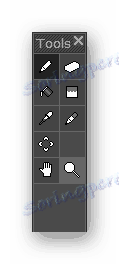
Prilagodite čopič
Svinčnik privzeto privzame eno velikost piksla in ima nepreglednost 100%. Uporabnik lahko dvigne debelino svinčnika, postane bolj pregleden in risbo izključi z dotikom - nato pa namesto njega pride do križa štirih slikovnih pik. Razmik pikslov in njihove gostote se spreminja - to je popolnoma primerno, na primer za sliko snega.
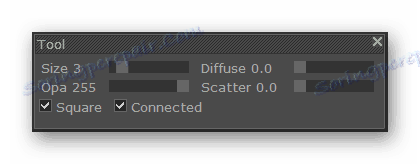
Barvna paleta
Paleta vsebuje privzeto 32 barv, vendar okno vključuje predloge, ki so jih pripravili razvijalci in so primerni za ustvarjanje slik določene vrste in žanra, ki je označena v imenu predlog.
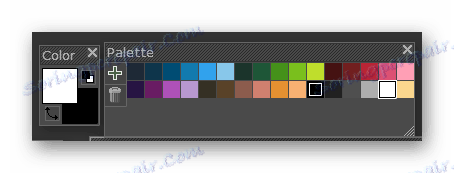
Dodajte nov element v paleto, ki jo lahko in sami, z uporabo posebnega orodja. Tam izberete barvo in barvo, kot pri vseh grafičnih urednikih. Na desni je nova in stara barva, odlična za primerjavo več odtenkov.
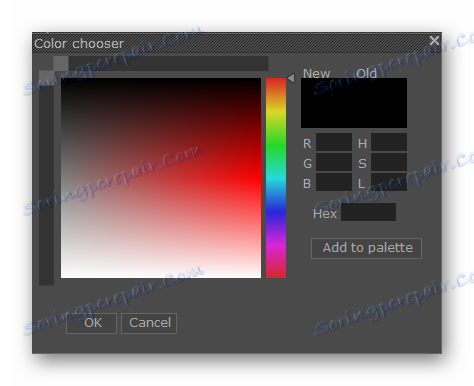
Plasti in predogled
Vsak element je lahko v ločenem sloju, ki bo poenostavil urejanje določenih delov slike. Ustvarite lahko neomejeno število novih slojev in njihovih kopij. Spodaj je predogled, ki prikazuje sliko v celoti. Na primer, delo z majhnimi podatki z razširjenim delovnim območjem bo še vedno vidna celotna slika v tem oknu. To velja za posamezna področja, katerih okno je pod predogledom.
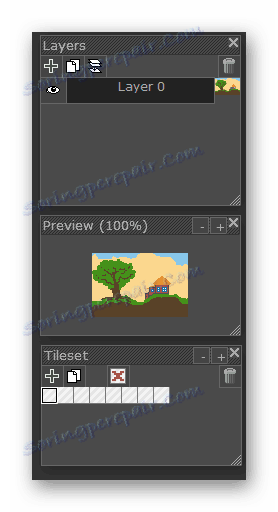
Hotkeys
Če želite ročno izbrati vsako orodje ali dejanje, je zelo neugodno in upočasni potek dela. V večini programov se to izogiba temu, da obstaja vnaprej določen niz hitrih tipk in PyxelEdit ni izjema. Vse kombinacije in njihova dejanja so napisana v ločenem oknu. Na žalost jih ni mogoče spremeniti.
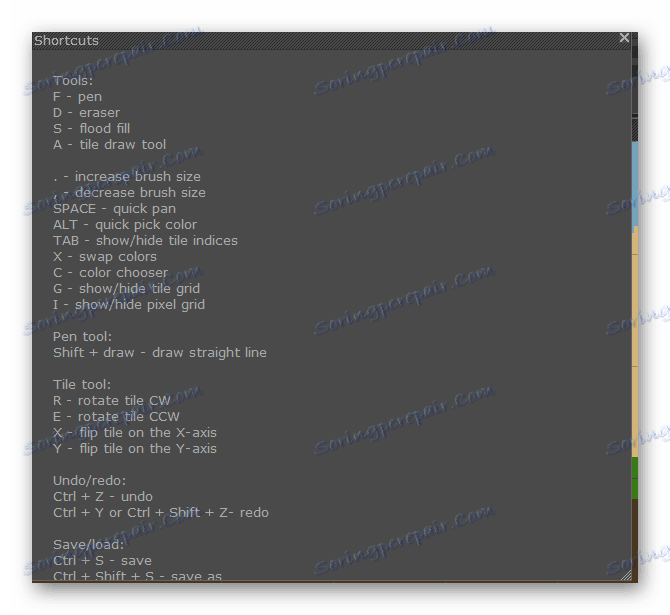
Prednosti
- Preprost in priročen vmesnik;
- Prosta preobrazba oken;
- Hkrati podpira več projektov.
Slabosti
- Pomanjkanje ruskega jezika;
- Program je razdeljen za plačilo.
PyxelEdit se lahko šteje za enega najboljših programov za ustvarjanje grafike s slikovnimi pikami, nima prenasičenih funkcij, hkrati pa ima vse, kar je potrebno za udobno delo. Preskusna različica je na voljo za prenos pred nakupom.
